iPhone6/iPhone6sの削除した連絡先・電話帳を復元する時の注意点
iPhone6/iPhone6sの電話帳や連絡先を誤って削除をしてしまったときに、消えたデータを復元したい場合には、注意点があります。その後使い続けてしまうと、削除した連絡先や電話帳を復元するのは難しくなる場合があります。復元するまではiPhone6/iPhone6sを使わないことが必要です。そうしなければ、失われたデータに上書きしてしまう可能性があります。復元したければ、削除した後に直ぐにでも復元をしなければ、復元できません。これが復元するときの条件でもあります。
iPhone6/iPhone6sの削除した連絡先・電話帳はどんな方法で復元できるの
では、iPhone6/iPhone6sの失われたデータをどのような方法復元できるのかですがバックアップデータを取っている場合は、簡単で、iTunesやicloudにバックアップデータがあれば、そちらからデータの復元をすることが出来ます。ただしこの場合は、前回バックアップをとった日時のデータでの復元となります。
データを削除してしまった時期とよりも前にバックアップをとっている場合は、最新のデータではない可能性がありますので注意が必要です。最新の削除データの復元をしたいのであれば、iPhone6/iPhone6sから直接復元処理をするのが最適な手段です。そこで、iPhone6/iPhone6sから直接連絡先・電話帳を復元するには、「Dr.Fone - iPhoneデータ復元」というソフトを利用すると便利です。
iPhone6/iPhone6sの削除した連絡先・電話帳を復元するやり方
それでは「Dr.Fone - iPhoneデータ復元」を使ってから連絡先・電話帳の復元を行っていきます。まずは、「Dr.Fone - iPhoneデータ復元」をパソコンへインストールしなければいけません。iSkysoft Toolbox- iPhoneデータ復元で検索をするとダウンロードできるページが出てくるので、そのページのダウンロード欄をクリックしてダウンロードします。ダウンロードするときにはAndroid版とiOS版の2種類があるので、iOS版をダウンロードしてください。ダウンロードしてファイルをダブルクリックすればインストールが開始されるので、指示にしたがってインストールします。
ステップ1.iSkysoft Toolbox for iOSアイコンをクリックすると編集画面が表示されます。
表示された画面には、「データ復元」「データのバックアップ&復元」「Root化」「データ消去」「ロック解除」「SIMロック解除」「画面録画」といろいろなメニューが表示されます。 今回は連絡先・電話帳の復元なので、データ復元を使ってから、消えた連絡先・電話帳を復元していきます。

ステップ2.iPhoneとパソコンのUSB接続を行います、データをスキャンします。
復元スルデータのタイプを選択して、「スキャン開始」をクリックします。

ステップ3.画面上に、スキャンしたデータを表示されます。
メッセージ・写真・動画・連絡先などiPhone内のすべてのデータを見ることが出来ます。それぞれのジャンルごとに分けられていて、復元したいジャンルにチェックを入れればいいだけです。連絡先・電話帳にチェックを入れてから他のジャンルのチェックをはずします。あとは実行するだけで、消えた連絡先・電話帳を復活させることが出来ます。
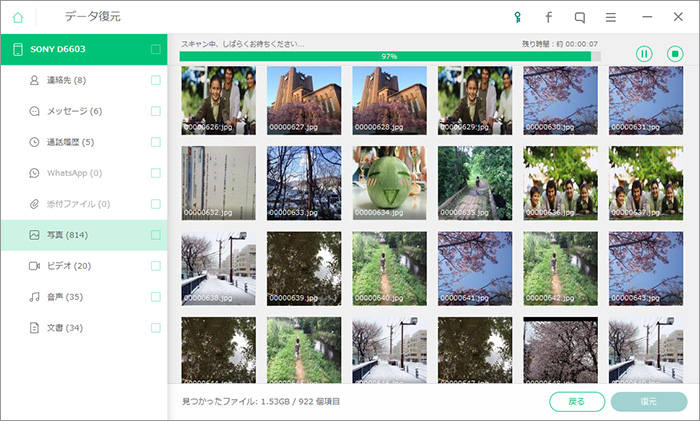
ステップ4.最後に画面の下部にある「復元」をクリックすると、実行開始してくれます。
画面が切り替わり、進捗状況が%で表示されます。あとは復元が完了するまで待つだけです。復元するのには多少時間がかかります。作業中はデバイスの再起動されたりしますので、作業途中では絶対にパソコンからデバイスをはずしたりしないようにしてください。

連絡先・電話帳を間違って削除してしまった場合は、iSkysoft 「Dr.Fone - iPhoneデータ復元」を使ってから復元をすることが出来ます。










加藤清明
編集
0 Comment(s)